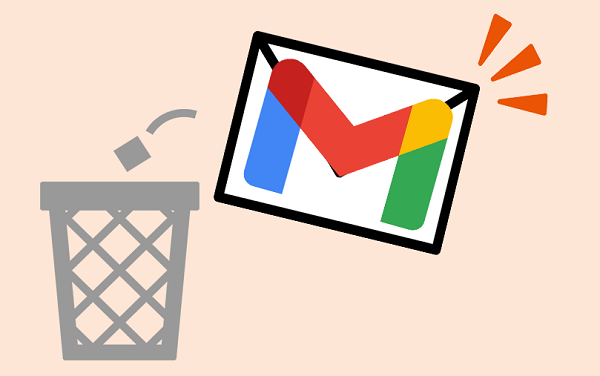
Gmailアプリで、不要なメールを一括削除する方法です。
![]()
![]()
![]()
詳しい動画解説
↓↓↓
Gmailアプリで不要なメールを一括削除
1、
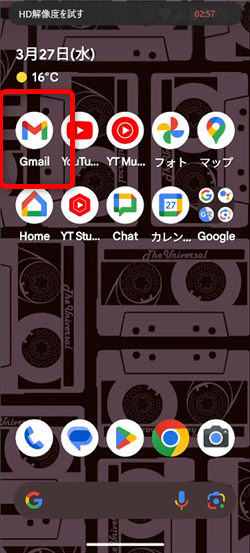
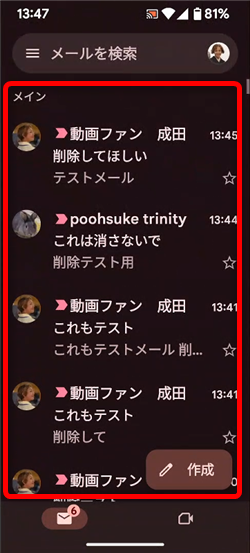
Gmailを起動して、メイン・プロモーション・ソーシャルなどメールボックスを開きます。
※通常はメインが開きます。
2、
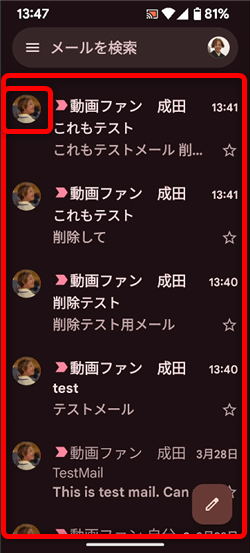
まずは、どれでも良いので削除したいメールの相手のアイコン部分をタップします。
3、
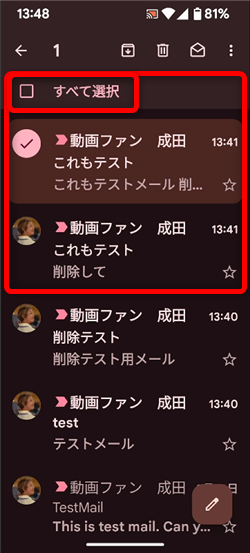
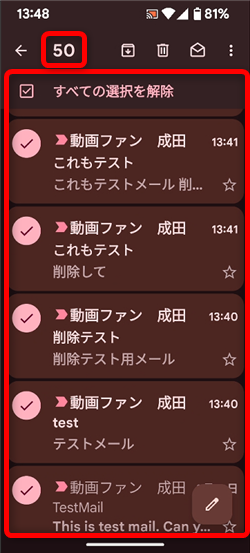
続けて画面左上の「すべて選択」をタップすると、すべてのメールにチェックが入ります。
尚「すべて」ですが、まずは50件が選択されます。
51件目からは、改めて「すべて選択」をタップします。
4、
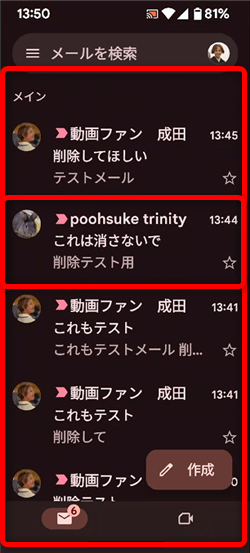
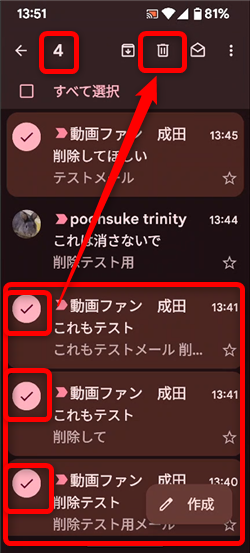
削除したくないメールがある場合は、削除したいメールの送信者のアイコンを
それぞれタップします。
その後、画面右上のゴミ箱マークをタップ
5、
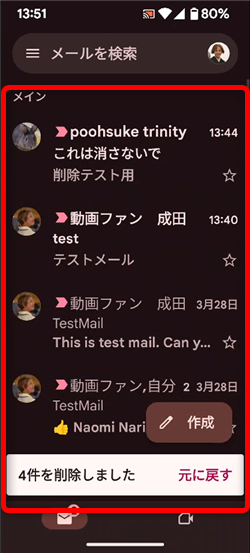
これで不要なメールを一括削除することができました。
6、
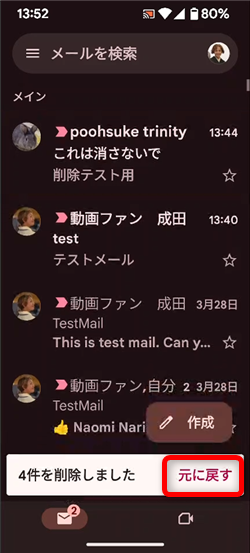
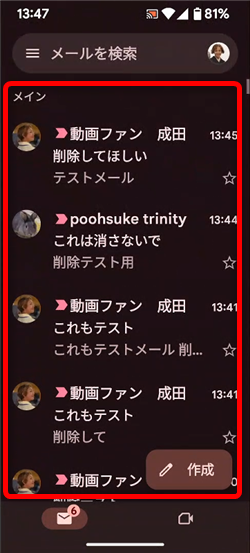
尚、画面下に出ている「元に戻す」をすぐにタップすることで、
削除するのをやめることができます。
「元に戻す」の表示はしばらくして消えます。
7、
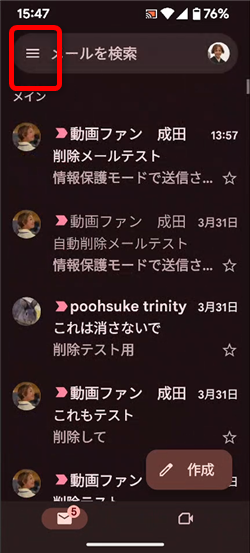
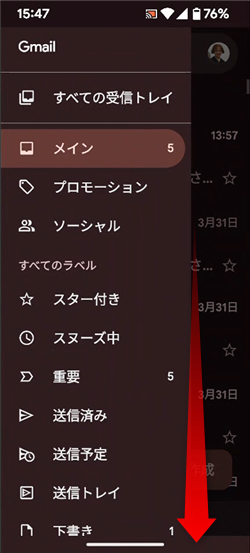
「元に戻す」の表示が消えてしまったあとでも、30日間は「ゴミ箱」に保存されますので
画面左上の「≡」をタップして
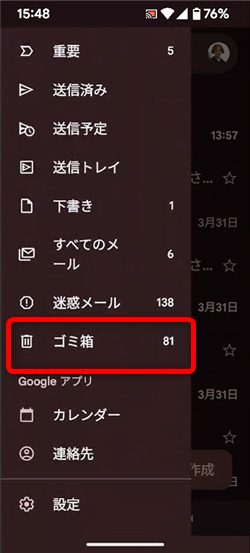
下へスクロールして「ゴミ箱」をタップ
8、
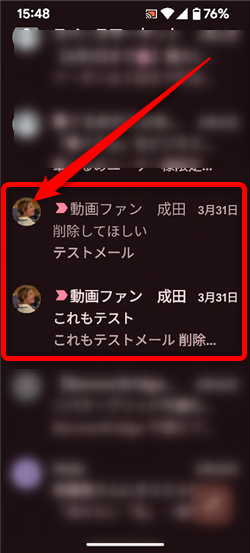
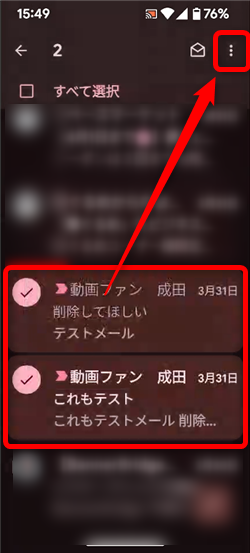
元に戻したいメールの送信者のアイコンをタップして(複数OK)
画面右上の「︙」をタップ
9、
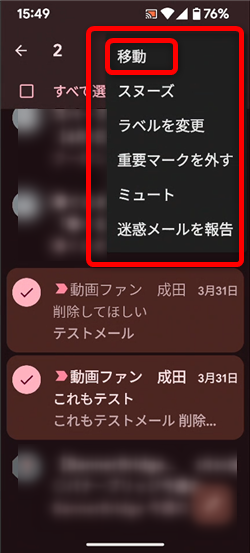
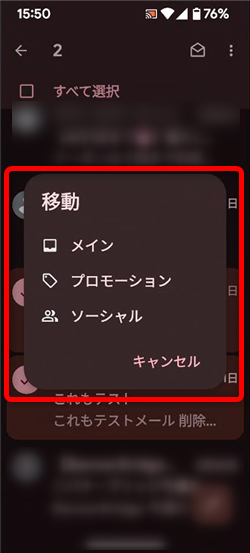
開いたメニューから「移動」をタップして、
その後、元に戻したいメールボックスを選択してタップ
10、
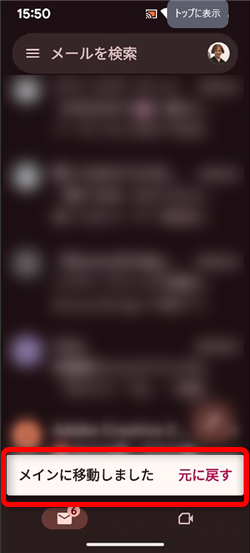
元に戻すことができました。
乗り換えがお得!









